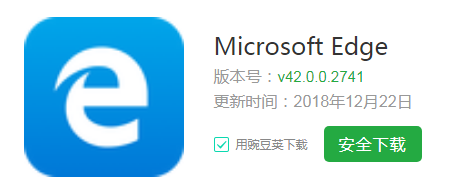随着软件的升级,很多的功能都在不断的完善,以及推出更多的新的功能,那么我们如何更好的去设置呢,在这里给大家不断的整理出更多的软件教程希望大家喜欢
edge浏览器怎么设置下载位置 ?相信有很多小伙伴对此存在疑惑,那么接下来就让IEfans小编带大家了解一下设置下载位置流程解析吧。
打开文件资源管理器,找到下载文件夹,右键单击选择“属性”,切换到“位置”选项卡,点击“移动”,选择新的位置即可将“下载”文件夹移动到其他目录中。
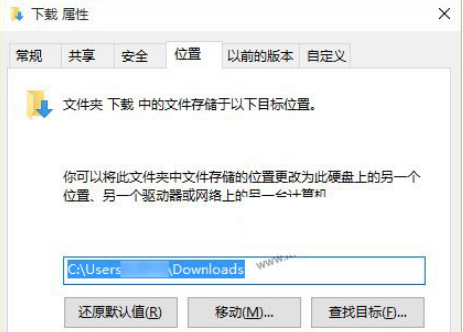
还有一个方法,是直接在注册表里修改的
• 按Win+R打开运行,输入regedit回车打开注册表编辑器;
• 展开位置HKEY_CURRENT_USERSOFTWAREMicrosoftWindowsCurrentVersionExplorerUser Shell Folders
• 在右侧找到{374DE290开头的注册表键值,双击将其值改为新路径即可。
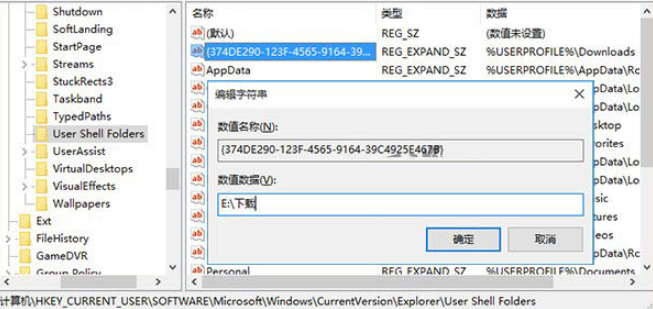
注意事项:在更改edge浏览器下载位置时,最好把原文件夹下的文件删除,特别是一些大文件,以免移动时间过长。
edge浏览器相关攻略推荐:
edge浏览器打开网页很慢怎么办 打开网页很慢处理方法一览
以上就是IEfans小编为大家带来的edge设置下载位置流程解析,更多软件教程敬请关注ie手机教程网!
这篇文章如果能够帮助到解决问题,那么小编也很高兴,还是希望能够去介绍给更多的好伙伴